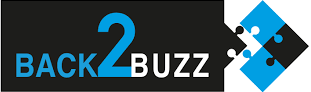Gebruikershandleiding
[vc_row][vc_column][vc_empty_space height= »50px »][vc_btn title= »Gebruikershandleiding » color= »sky » size= »lg » align= »center » button_block= »true »][vc_empty_space][/vc_column][/vc_row][vc_row][vc_column][vc_single_image image= »83041″ img_size= »full » alignment= »center »][/vc_column][/vc_row][vc_row][vc_column width= »1/3″][vc_btn title= »SMARTPHONES » color= »sky » align= »center » i_type= »openiconic » i_icon_openiconic= »vc-oi vc-oi-mobile » add_icon= »true » link= »url:%23SMARTWATCHES||| »][/vc_column][vc_column width= »1/3″][vc_btn title= »AUDIO » color= »sky » align= »center » i_icon_fontawesome= »fa fa-headphones » add_icon= »true » link= »url:%23AUDIO||| »][/vc_column][vc_column width= »1/3″][vc_btn title= »SMARTWATCHES » color= »sky » align= »center » i_icon_fontawesome= »fa fa-hourglass-half » add_icon= »true » link= »url:%23SMARTWATCHES||| »][/vc_column][/vc_row][vc_row][vc_column][vc_empty_space height= »2000px »][/vc_column][/vc_row][vc_section el_id= »SMARTWATCHES »][vc_row][vc_column][vc_tta_tour color= »sky » alignment= »center » active_section= »1″ title= »SMARTWATCHES »][vc_tta_section title= »BSW-2002″ tab_id= »1603193339495-8fcc6b4a-6d44″][vc_text_separator title= »BSW-2002″ color= »sky »][vc_single_image image= »83057″ img_size= »medium » alignment= »center »][vc_column_text]Bedankt om ons product te kiezen!
Om dit toestel goed te begrijpen en te gebruiken en om alle functies te kennen, dient u eerst deze handleiding te lezen.
Aangezien de functies in de gebruikershandleiding licht kunnen afwijken van het eigenlijke product, dient u de afgewerkte producten als referentie te nemen.
Typefouten in deze handleiding, evenals verschillen in vergelijking met de meest recente producten, zullen tijdig worden aangepast. This manual is subject to the strictest confidentiality. Ons bedrijf behoudt zich het recht op de definitieve interpretatie van de handleiding voor.
Verpakking: een geschenkdoos, een gebruikershandleiding, een smartwatch en een oplaadkabel.
Opmerking: het product is IP68 waterdicht en kan dus worden gedragen bij het wassen van de handen, zwemmen, in de regen, enz. Gebruik dit product niet wanneer u een warme douche/bad neemt of in de sauna, aangezien er dan stoom in het toestel kan binnendringen en de randcomponenten beschadigd kunnen raken. Dit soort schade wordt niet gedekt door de waarborg.[/vc_column_text][vc_single_image image= »82993″ img_size= »medium » alignment= »center »][vc_column_text]Instructies om op te laden: dit product kan magnetisch worden opgeladen. Verbind het laadstation met de achterkant van de laadpinnen van de smartwatch om het automatisch op te laden. U kunt een USB-poort van een pc of een standaard telefoonlader (5 V) gebruiken. Het duurt zo’n 70 minuten om de smartwatch volledig op te laden.
Opgelet: de twee laadpinnen mogen tijdens het opladen geleidend voorwerp, aangezien dit een kortsluiting kan veroorzaken. Uw smartwatch maakt verbinding met uw telefoon via de Tfit-app. Download the app as required:
Telefoon met Android: zoek en download de Tfit-app in Google Play.
Telefoon met iOS: zoek en download de Tfit-app in de App Store.[/vc_column_text][vc_row_inner][vc_column_inner width= »1/2″][vc_single_image image= »85443″ img_size= »medium » alignment= »center » onclick= »custom_link » img_link_target= »_blank » link= »https://play.google.com/store/apps/details?id=com.tjd.smart&hl=fr&gl=US »][/vc_column_inner][vc_column_inner width= »1/2″][vc_single_image image= »85442″ img_size= »medium » alignment= »center » onclick= »custom_link » img_link_target= »_blank » link= »https://apps.apple.com/us/app/tfit/id1455961900″][/vc_column_inner][/vc_row_inner][vc_column_text]Zodra de app is geïnstalleerd, activeert u de Bluetooth-functie van de mobiele telefoon en opent u de app Tfit. Accepteer de meldingen. Druk rechts onderaan op « Volgende », druk op « Een apparaat toevoegen », zoek het apparaat « L13-LE » en druk op « Verbinding maken ». Normaal gezien kunt u nu verbinding maken via Bluetooth 4.0.
Go to Bluetooth-instelling op de smartwatch. Zoek de Bluetooth-functie. Klik op Bluetooth activeren. Klik op de naam van uw mobiele telefoon in de lijst. Bevestig de verbinding op uw mobiele telefoon. Normally you can connect via Bluetooth 3.0.
However, if it is connected via Bluetooth 3.0 as well as Bluetooth 4.0, the smartwatch will have optimum performance. Just press the button to see the Bluetooth pictogram. De groene kleur in het bovenste gedeelte betekent dat de verbinding tot stand is gebracht via Bluetooth 3.0. De blauwe kleur in het onderste gedeelte betekent dat de verbinding tot stand is gebracht via Bluetooth 4.0.
Om meldingen in te stellen, gaat u naar het menu Instellingen, Beheer van de app, zoekt u « Tfit », Machtigingenbeheer en selecteert u Alles toestaan.
Zoek onder Meldingen « Tfit” en selecteer Alles toestaan. Selecteer onder “Tfit”, “Push-app” Alles toestaan.
Aangezien het Bluetooth-protocol verschilt afhankelijk van het telefoonmerk, kan de Bluetooth-verbinding tussen uw mobiele telefoon en de gekoppelde smartwatch instabiel zijn. Activeer in dat geval opnieuw de Bluetooth-functie en probeer opnieuw verbinding te maken of zet de fabrieksinstellingen terug. Als het systeem niet lijkt te reageren, klik dan 10 seconden op de aan/uit-knop om de smartwatch opnieuw in te schakelen.[/vc_column_text][vc_single_image image= »82992″ img_size= »medium » alignment= »center »][vc_single_image image= »82991″ img_size= »medium » alignment= »center »][vc_column_text]Knop Omhoog
Knop Omlaag
※Gebruikshandleiding
Knop Omhoog: Druk kort om de stappenteller te openen: het display toont het aantal stappen, calorieën en de afstand.
Knop OmlaagTo switch the smartwatch off, press the key to switch the device to standby mode. Als de smartwatch niet lijkt te reageren, houd het dan ongeveer 10 seconden ingedrukt om opnieuw het apparaat in te schakelen.
Gebaren op het aanraakscherm: veeg naar rechts/links/omhoog om het hoofdmenu te openen. Veeg na het openen van elke functie van links naar rechts om terug te gaan, of veeg van rechts naar links om uw keuze te bevestigen.
De wijzerplaat van de smartwatch wijzigen: druk lang op het scherm, u krijgt dan een reeks wijzerplaten te zien, druk op een van de wijzerplaten om uw keuze te bevestigen.
Statusbalk: Make sure you check the status bar. This will show you the status of the Bluetooth connection, the battery level, the time, etc.
Belangrijkste functies
Oproepen
Een oproep doen: Voer Bluetooth-gesprekken via de mobiele telefoon, spreek
in smartwatch.
Contacten: synchronise all contacts in the mobile phone. U kunt tot 400 contacten opslaan.
Gespreksgeschiedenis: synchroniseer de gespreksgeschiedenis in de mobiele telefoon.
Tekstberichten: Synchronise all reports on your mobile phone (phones with iOS are not on-demand).
Bluetooth: zoek naar het apparaat waarmee u verbinding wilt maken of verbreek de verbinding.
Meldingen: synchronise all messages from mobile phones, including Facebook, WhatsApp, newsletters, e-mails, etc. This is the first time you can synchronise with "Tfit".
Slaapmonitor: de smartwatch activert deze functie automatisch tussen 21.00 u. en 9.00 u. It registers the size and power of your slate, and helps you to keep track of other slates and the power of your slate. Please select the following options: Status (aan/uit), Geschiedenis (diepe en oppervlakkige slaapfasen bekijken), Instructies.
Hartslagmonitor: Druk de smartwatch stevig op uw pols. De beste positie is de bovenkant van uw pols. After about 20 seconds, your watch will be displayed in real time. Scroll naar beneden in het menu om de geschiedenis te bekijken. This mode allows you to make a single setting and a setting over a long period of time. The second option provides more detailed instructions. Een normale hartslagwaarde ligt tussen de 60 en 90 slagen per minuut.
ECG: deze functie combineert het gebruik van een optische hartslagsensor en een ECG-sensor. Na 30 seconden kan het scherm de gegevens weergeven. Na de meting wordt op het scherm To APP weergegeven, wat betekent dat de ECG-gegevens worden opgeslagen in de « Tfit »-app op de mobiele telefoon.
Bloeddruk: plaats tijdens de meting uw hand op een vlak oppervlak. Ongeveer 48 seconden later geef het scherm de gegevens weer. Over het algemeen neemt de bloeddruk toe met de leeftijd en is deze bij vrouwen lager dan bij mannen.
Hardlopen: het apparaat houdt nauwkeurig de bewegingsgegevens bij; tegelijkertijd activert het de hartslagmeter. Veeg op het scherm omhoog om uw huidige hartslag weer te geven. Veeg omlaag op het scherm om terug te keren naar de Sportmodus; klik op de Sportmodus-knop om de opties Stoppen en Pauzeren weer te geven.
Stappenteller: houdt uw dagelijkse aantal stappen, het aantal verbrande calorieën en de afgelegde afstand bij. Elke dag om midernacht worden alle gegevens automatisch opgeslagen en gereset. Make sure you select the following options: Status (aan/uit), Geschiedenis (you can view the data for 7 days), Doel (set a detailed display). Voer al uw persoonlijke gegevens in, zoals geslacht, lengte, gewicht, enz. om een nauwkeurigere meting te krijgen.
Foto op afstand (wanneer u verbinding heeft gemaakt met de mobiele telefoon): activer de camerafunctie op de mobiele telefoon, activer de functie Foto op afstand op de smartwatch en neem een foto vanaf de smartwatch om deze op te slaan op de mobiele telefoon.
Muziekspeler: Met Muziek via Bluetooth kunt u muziek afspelen op uw mobiele telefoon.
Anti-verlies: klik op « Telefoon zoeken », op de verbonden telefoon zal een alarm afgaan. Zodra u uw telefoon hebt gevonden, drukt u op « Stoppen » op de telefoon om het alarm te stoppen. Deze optie werkt zowel op de smartwatch als in de app.
Thema's : u kunt kiezen tussen twee thema's voor de gebruikersinterface.
Gebaren: ondersteuning voor het dempen tijdens een oproep, stopzetten van het alarm, inschakelen met een gebaar (d.w.z. De hand opheffen om het scherm automatisch in te schakelen), bewegen om een oproep te beantwoorden.
Alarm: u kunt tot vijf alarmen instellen. Druk lang om het alarm te annulen.
Chronometer: om een individuele tijd te meten, drukt u op het pictogram links om de chronometer te starten en om deze te pauzeren. Druk nogmaals op het pictogram om een totaaltijd weer te geven.
Rekenmachine: om de rekenmachine te gebruiken.
Agenda: om de agenda te gebruiken.
Verschillende talen: Automatic synchronisation is not activated. When the mobile phone is connected, the phone's range is synchronised with that of the smartwatch. Use this function to select the time manually.
Bluetooth-instellingen: activeer of deactiveer de Bluetooth-functie op de smartwatch.
Clock: selecteer het type horloge. U kunt kiezen uit vier stand-by-schermen.
Synchronisatie van de tijd: This function is always activated when the device is switched on. If the connection is made with the phone, the smartwatch will be synchronised with the time of the phone. Als u de tijd handmatig wilt instellen, moet u deactiven deze functie.
Geluid: Hier kunt u het profiel, de beltonen en de geluidssignalen voor meldingen kiezen.
Volume: hier kunt u het volume van multimedia-inhoud, beltonen, meldingen en meer aanpassen.
Energiebesparingsmodus: switch the smartwatch on to watch mode, and other functions will also be available; open the settings for holding the watch and switching on the backlighting.
Eenheden: kies of gegevens moeten worden weergegeven in metrische of Engelse eenheden.
Bewegingsherinnering: stel een herinnering in wanneer u een lange tijd neerzit, zodat de smartwatch u aanspoort om recht te staan.
Fabrieksinstellingen terugzetten: als er een probleem is met het besturingssysteem, kan dit meestal opgelost worden door het terugzetten van de fabrieksinstellingen.
Over: het scherm geeft het model van de smartwatch en de versie van het besturingssysteem weer.
Gegevensoverdracht: gebruik uw mobiele telefoon om de Tfit-app te downloaden. Once you have logged in to your stand, you can access the stappenteller, hartslagmonitor, slaapmonitor and multisportmodus on your mobile phone.
Waarborg
- In the event of a breakdown due to manufacturing, material or operating problems during the first day of use (usually on the day of opening), we will provide a free service charge for the main components. We also provide a free charge for the battery and adapter during the first 6 months of operation. These instructions are for normal and correct use of the equipment.
- Een defect dat te wijten is aan oneigenlijk gebruik van het toestel door de gebruiker, geeft geen recht op een gratis waarborg. Other repairs will be charged:
- Demontage of reparatie van het product.
- Vallen door onvoorzichtigheid.
- Kunstmatige schade of schade als gevolg van verkeerd gebruik (zoals: water in het toestel, barsten door een kracht van buitenaf, krassen op randcomponenten, enz.) wordt niet gedekt door de waarborg.
- Wanneer u gebruik wilt maken van de gratis waarborg, moet u een garantiekaart voorleggen met het stempel van de winkel en de plaats en datum van aankoop.
4.Indien u problemen ondervindt bij het gebruik van het product, neem dan contact op met de klantendienst van de winkel waar u het product hebt gekocht.
- Gebruik de afgewerkte producten als referentie.
Aankoopdatum:
IMEI-code:
Verkooppunt:
Handtekening van de klant:
Handtekening van de verkoper:
Stempel van de winkel:[/vc_column_text][/vc_tta_section][vc_tta_section title= »BSW-2004″ tab_id= »1603193339536-48f7a6d5-4af6″][vc_text_separator title= »BSW-2004″ color= »sky »][vc_single_image image= »83017″ img_size= »medium » alignment= »center »][vc_column_text]Bedankt om ons product te kiezen!
Om dit toestel goed te begrijpen en te gebruiken en om alle functies te kennen, dient u eerst deze handleiding te lezen.
Aangezien de functies in de gebruikershandleiding licht kunnen afwijken van het eigenlijke product, dient u de afgewerkte producten als referentie te nemen.
Typefouten in deze handleiding, evenals verschillen in vergelijking met de meest recente producten, zullen tijdig worden aangepast. This manual is subject to the strictest confidentiality. Ons bedrijf behoudt zich het recht op de definitieve interpretatie van de handleiding voor.
Verpakking: Een geschenkdoos, een gebruikershandleiding, een smartwatch en een oplaadkabel.
Opmerking: het product is IP68 waterdicht en kan dus worden gedragen bij het wassen van de handen, zwemmen, in de regen, enz.
Gebruik dit product niet wanneer u een warme douche/bad neemt of in de sauna, aangezien er dan stoom in het toestel kan binnendringen en de randcomponenten beschadigd kunnen raken. Dit soort schade wordt niet gedekt door de waarborg.
Instructies voor de knoppen:
Aan/uit-knop: Druk lang om het toestel aan/uit te zetten, druk kort om het scherm aan/uit te zetten; druk kort in de gebruikersinterface om terug te keren naar het startscherm.
Instructies voor het aanraakscherm: druk op het scherm om een menu te selecteren en het te openen, veeg op het scherm naar rechts om terug te gaan. Veeg op het startscherm omlaag om de statusbalk te openen; veeg naar rechts om het actiecentrum te openen; veeg naar links om het hoofdmenu te openen.[/vc_column_text][vc_single_image image= »83022″ img_size= »medium » alignment= »center »][vc_column_text]Aan/uit-knop
Instructies om op te laden: dit product kan magnetisch worden opgeladen. Verbind het laadstation met de achterkant van de laadpinnen van de smartwatch om het automatisch op te laden. This will keep the smartwatch running for two hours. The device can be used for up to 30 days in stand-by mode and for up to four days in active mode. Do not use the smartwatch when it is switched on.
Let op: Verbind de magnetische oplaadkabel en een van de twee pinnen niet gelijktijdig met geleidend materiaal, aangezien dit kortsluiting kan veroorzaken.[/vc_column_text][vc_single_image image= »83021″ img_size= »medium » alignment= »center »][vc_column_text]Uw smartwatch maakt verbinding met uw telefoon via de Tfit-app. Download de app als volgt:
- Telefoon met Android: zoek en download de Tfit-app in Google Play.
- Telefoon met iOS: zoek en download de Tfit-app in de App Store.
[/vc_column_text][vc_row_inner][vc_column_inner width= »1/2″][vc_single_image image= »85443″ img_size= »medium » alignment= »center » onclick= »custom_link » img_link_target= »_blank » link= »https://play.google.com/store/apps/details?id=com.tjd.smart&hl=fr&gl=US »][/vc_column_inner][vc_column_inner width= »1/2″][vc_single_image image= »85442″ img_size= »medium » alignment= »center » onclick= »custom_link » img_link_target= »_blank » link= »https://apps.apple.com/us/app/tfit/id1455961900″][/vc_column_inner][/vc_row_inner][vc_column_text]Zodra de app is geïnstalleerd, activeert u de Bluetooth-functie van de mobiele telefoon en opent u de app Tfit. Accepteer de meldingen en andere machtigingsverzoeken van de app, en vul uw persoonlijke gegevens in. Druk op « apparaten », vervolgens op « een apparaat toevoegen » en zoek het apparaat « L8XXX » (activeer de GPS-functie op de smartphone voordat u de verbinding tot stand brengt).
Update van de firmware: wanneer Bluetooth is ingeschakeld, drukt u in de Tfit-app op « Meer » – « Updates ». Als er een firmware-update beschikbaar is, klikt u erop om de firmware van de smartwatch bij te werken.
Opgelet: Als de update is mislukt, vernieuwt u de Bluetooth-verbinding en probeert u opnieuw om de update uit te voeren.
If the Bluetooth protocol is lost after the phone has been connected, the Bluetooth connection between your mobile phone and smartwatch will be lost. Activate the Bluetooth-functie in this respect and use the Bluetooth connection. Please note that you must make certain settings on the telephone in order to ensure a secure connection. U kunt deze informatie negeren als uw telefoon niet over deze functies beschikt.
Belangrijkste functies:
- Taal/Tijd/Datum: De smartwatch wordt automatisch gesynchroniseerd met de datum en tijd van de telefoon wanneer er een Bluetooth-verbinding is.
- Stand-by-interface: There are several options available for the stand-by mode. Druk twee seconden op de Startknop het startscherm om een wijziging aan te brengen.
- Meldingen: synchronise all messages on the phone, including Facebook, WhatsApp, newsletters, e-mails, etc. Als u de meldingen en hun inhoud wilt bekijken, moet u de detailweergave instellen in meldingsfunctie van Facebook en WhatsApp in de apps op de telefoon. De smartwatch kan de vijf meest recente meldingen weergeven en u kunt de details lezen. Please click here to read the full story. This panel is for input or new messages. Druk op de Startknop om het trillen te stoppen.
- Statusbalk: Press the button to return to the stand-by mode. You can also check the status of the Bluetooth connection, the battery level and the held-height level. Turn to the left of the status bar to open it. To synchronise the data with the app, the phone's GPS and network functions must be set up.
- Activiteitsinformatie: Hier worden gezondheidsgegevens weergegeven, waaronder het aantal stappen, de afgelegde afstand en de verbruikte calorieën
voor die dag. Ze worden om middernacht opgeslagen en gereset voor de volgende dag. U kunt alle eerder geregistreerde gegevens terugvinden in de geschiedenis.
- Slaapmonitor: The smartwatch activates this function automatically between 22.00 and 8.00. U kunt de details met betrekking tot de kwaliteit van uw slaap raadplegen door verbinding te maken met de app op uw telefoon.
- Muziekbediening op afstand: luister naar muziek vanaf uw telefoon en bedien de verschillende instellingen vanaf uw smartwatch.
- Weersverwachtingen: het weer wordt met de smartwatch gesynchroniseerd vanaf de app. GPS-functie zijn ingeschakeld en de lokale weersomstandigheden kunnen enkel onder normale omstandigheden worden opgehaald.
- ECG: Het apparaat combineert het gebruik van een optische hartslagsensor en een ECG-sensor. Het duurt ongeveer 30 seconden voor de gegevens worden weergegeven. Na de meting verschijnt de « ToAPP »-interface. Het ECG wordt opgeslagen in de Tfit-app op de telefoon en kan ter informatie met anderen worden gedeeld.
- Bloeddruk: om uw bloeddruk te meten, legt uw handen op een vlak oppervlak en beweegt u niet; de gegevens worden na ongeveer 48 seconden weergegeven. Over het algemeen neemt de bloeddruk toe met de leeftijd en is deze bij vrouwen lager dan bij mannen.
- Hartslag: Wacht twee seconden om de hartslag te meten en op te slagen door het capillaire huidoppervlak te scannen met groene leds. Veeg op het scherm naar andere menu’s om het horloge te stoppen met het meten van deze gegevens. Normaal moet de hartslag tussen 60 en 90 slagen per minuut liggen, voor professionele atleten kan dit tot minder dan 60 slagen per minuut zakken. Tijdens intensieve inspanning kan de hartslag oplopen tot 200 slagen per minuut. Regelmatige lichaamsbeweging verbetert de hartweerstand en de longcapaciteit.
- Zuurstofgehalte bloed: het zuurstofgehalte in het bloed (SPO2H) is het
Zuurstofniveau in het bloed; normaal gezien bedraagt dit 94% tot 99%.
-Training: Select a sport mode for your training. Press the aan/uit-knop button to pause. U kunt dan kiezen om de meting op te slaan, te wissen of verder te zetten. The smartwatch registers calories and energy in all modes. You can check the details on the screen.
- Alarm: stel verschillende alarmen in via de app op uw telefoon.
- Chronometer: klik hierop om de chronometer te starten of te pauzeren. Klik nogmaals om deze stop te zetten.
- Timer: Stel een tijd voor de timer in.
- Telefoon terugvinden: druk op deze functie om uw telefoon een waarschuwingsgeluid te laten afspelen.
- Bluetooth-camera: Ontgrendel het scherm van de telefoon, zet de smartwatch in de modus Bluetooth-camera, open de foto-interface en tik op de smartwatch om foto’s te nemen. De foto’s worden opgeslagen in het album van de telefoon.
Bediening:
Uitschakelen: druk hierop om het apparaat uit te schakelen.
Over: Check the model number of the device, the Bluetooth adapter and the firmware version.
Opnieuw instellen: druk hierop om de fabrieksinstellingen terug te zetten.
Herinnering beweging/water: u kunt via de app een alarm instellen om u eraan te herinneren dat u moet bewegen of water moet drinken.
Herinneringsmodus: Kies via de app een herinneringsmodus: scherm inschakelen, trillen, scherm inschakelen + trillen.
Helder scherm aan de pols: configureer deze functie in de app.
De smartwatch verbruikt meer energie wanneer deze functie activtief is. Configuratie van de meeteenheden: metrisch of Engels stelsel.
Gegevensoverdracht: alle gegevens worden opgeslagen in het toestel. Gegevens van de stappenteller, hartslagmonitor,
slaapkwaliteit of multisportmodus kunnen allemaal worden overgezet naar de app op de telefoon.
Waarborg
- In the event of a breakdown due to manufacturing, material or operating problems during the first day of use (usually on the day of opening), we will provide a free service charge for the main components. We also provide a free charge for the battery and adapter during the first 6 months of operation. These instructions are for normal and correct use of the equipment.
- Een defect dat te wijten is aan oneigenlijk gebruik van het toestel door de gebruiker, geeft geen recht op een gratis waarborg. Other repairs will be charged:
- Demontage of reparatie van het product.
- Vallen door onvoorzichtigheid.
- Kunstmatige schade of schade als gevolg van verkeerd gebruik (zoals: water in het toestel, barsten door een kracht van buitenaf, krassen op randcomponenten, enz.) wordt niet gedekt door de waarborg.
- Wanneer u gebruik wilt maken van de gratis waarborg, moet u een garantiekaart voorleggen met het stempel van de winkel en de plaats en datum van aankoop.
- Indien u problemen ondervindt bij het gebruik van het product, neem dan contact op met de klantendienst van de winkel waar u het product hebt gekocht.
- Gebruik de afgewerkte producten als referentie.
Aankoopdatum:
IMEI-code:
Verkooppunt:
Handtekening van de klant:
Handtekening van de verkoper:
Stempel van de winkel:[/vc_column_text][/vc_tta_section][vc_tta_section title= »BSW-2005″ tab_id= »1603205166523-5f7c8550-de5a »][vc_text_separator title= »BSW-2005″ color= »sky »][vc_single_image image= »83059″ img_size= »medium » alignment= »center »][vc_column_text]Bedankt om ons product te kiezen!
Om dit toestel goed te begrijpen en te gebruiken en om alle functies te kennen, dient u eerst deze handleiding te lezen.
Aangezien de functies in de gebruikershandleiding licht kunnen afwijken van het eigenlijke product, dient u de afgewerkte producten als referentie te nemen.
Typefouten in deze handleiding, evenals verschillen in vergelijking met de meest recente producten, zullen tijdig worden aangepast. This manual is subject to the strictest confidentiality. Ons bedrijf behoudt zich het recht op de definitieve interpretatie van de handleiding voor.
Verpakking: Een geschenkdoos, een gebruikershandleiding, een smartwatch en een oplaadkabel.
Opmerking: het product is IP68 waterdicht en kan dus worden gedragen bij het wassen van de handen, zwemmen, in de regen, enz.
Gebruikshandleiding:
Startknop: houd de aan/uit-knop ingedrukt en druk vervolgens kort op het scherm om het in te schakelen.
Instructies voor het aanraakscherm: tik op het scherm om een menu te openen en veeg naar rechts om terug te keren; veeg omlaag om de statusbalk onder aan het startscherm weer te geven; veeg naar rechts om de multisportmodus te openen; veeg naar links om het hoofdmenu weer te geven; veeg omhoog om het actiecentrum weer te geven.
Verwisselbaar polsbandje: schuif de pin die zich tussen de behuizing en het bandje bevindt naar het midden om het bandje te af te nemen/aan te doen.
Instructies om op te laden: dit product kan magnetisch worden opgeladen. It is compatible with 5V mobile phone handsets and USB computer interfaces. Verbind het laadstation met de achterkant van de laadpinnen van de smartwatch om het automatisch op te laden. The smartwatch must be switched on for at least two hours. The device can be used for 30 days in stand-by mode.
And for four to ten days in active mode. Gebruik de smartwatch niet wanneer deze wordt opgeladen.
Let op: Verbind de magnetische oplaadkabel en een van de twee pinnen niet gelijktijdig met geleidend materiaal, aangezien dit kortsluiting kan veroorzaken.
De smartwatch kan verbinding maken met een telefoon. Download eerst de WearFit 2.0-app op uw telefoon op een van de volgende manieren:
1. Telefoon met iOS, Android/iOS : Scan de QR-code hieronder met een browser of scanner om de WearFit 2.0-app te downloaden.[/vc_column_text][vc_single_image image= »83027″ img_size= »medium » alignment= »center »][vc_row_inner][vc_column_inner width= »1/2″][vc_single_image image= »85443″ img_size= »medium » alignment= »center » onclick= »custom_link » img_link_target= »_blank » link= »https://play.google.com/store/apps/details?id=com.wakeup.wearfit2&hl=fr&gl=US »][/vc_column_inner][vc_column_inner width= »1/2″][vc_single_image image= »85442″ img_size= »medium » alignment= »center » onclick= »custom_link » img_link_target= »_blank » link= »https://apps.apple.com/us/app/wearfit-2-0/id1191273163″][/vc_column_inner][/vc_row_inner][vc_column_text]
-
- 2. Telefoon met Android: zoek en download de WearFit 2.0-app in Google Play.3. Telefoon met iOS: zoek en download de WearFit 2.0-app in de App Store.
- Pairing: When the app is installed, activate the Bluetooth function on your mobile phone and switch on the WearFit 2.0 app. Choose between the options 'Register' and 'Direct toegang' if you do not want to register. Go to Over mij rechts onderaan het scherm en klik op Verbinding beheren. Klik op Smartwatch. Wanneer het model S30 verschijnt, klik er dan op. Accept the connection to Bluetooth-pairing with the smartphone.
- Update van de firmware: wanneer de Bluetooth-functie is ingeschakeld, tikt u in de WearFit 2.0-app op "Mijn", "Apparaatbeheer", "Firmware-update". Als er een update van de firmware beschikbaar is, klik er dan op om de firmware van de smartwatch bij te werken.
Opgelet: Als de update is mislukt, wacht dan tot de batterij van de smartwatch volledig is ontladen voordat u deze opnieuw oplaadt en opnieuw instelt. Zoek het Bluetooth-apparaat Huntersun-BLE, maak verbinding en voer de update opnieuw uit.
If the Bluetooth protocol is lost after the phone has been connected, Bluetooth connection can be established between your mobile phone and the smartwatch device. Activate the Bluetooth-functie van de Huntersun-BLE en probeer opnieuw verbinding te maken.
Belangrijkste functies:
- Taal/Tijd/Datum: The smartwatch is automatically synchronised with the date and time of the phone when a Bluetooth connection is made with the app.
- Stand-by-scherm: There are several options available for the stand-by mode. Druk twee seconden op het startscherm om een wijziging aan te brengen.
- Statusbalk: Click on the link to access the stand-by interface with the Bluetooth-status, the QR-code (scan this with your mobile phone and download the passport) and the Bluetooth-status. WearFit 2.0), het helderheidsniveau en de batterijstatus.
-Meldingen: veeg naar rechts op het scherm om de
meldingen weer te geven. They are synchronised with the phone and provide information such as news updates, WhatsApp updates, news reports and WeChat updates. De acht meest recente meldingen worden weergegeven voor oproepen, ontvangen berichten en herinneringen. U kunt ook een oproep weigeren vanaf de smartwatch.
- Stappenteller, afstand, calorieën: u kunt het aantal stappen, het aantal afgelegde kilometers en het aantal verbrande calorieën per dag bijhouden. Deze gegevens worden elke dag om middernacht gereset. De smartwatch kan gegevens opslagen voor zeven dagen.
- Sporten: multisport-modus. Selecteer een sport om te beginnen,
Turn the dial to the right for more training. De smartwatch registreert gegevens over trainingsduur, het aantal verbruikte calorieën, de hartslag enz.
Gezondheid:
- Hartslag: wanneer deze functie geactiveerd is, zal het toestel
de hartslag meten door het capillaire huidoppervlak te scannen met groene leds. Wacht ongeveer twee seconden voordat deze gegevens worden gemeten en opgeslagen. Veeg op het scherm naar andere menu’s de meting van deze gegevens stop te zetten. Raadpleeg online informatie over de gemiddelde hartslag en de inspanningshartslag voor uw leeftijd en geslacht en/of vraag uw arts om advies.
Opgelet: the smartwatch is in any case a medical device. All meetings are very informative.
- Bloeddruk: plaats uw handen op een vlak oppervlak en
beweeg niet. Once this function has been activated, the measurement will take between 45 and 50 seconds and the result will be displayed on the screen. Opgelet: the smartwatch is in any case a medical device. All meetwaarden zijn louter informatief.
- ECG: het apparaat combineert het gebruik van een optische hartslagsensor
It also has an ECG sensor to provide information about the user's performance. When this function is activated, the system will run for 30 seconds and the result will be displayed on the screen.
Opgelet: the smartwatch is in any case a medical device. All meetings are very informative.
- Zuurstofgehalte bloed: het zuurstofgehalte in het bloed (SPO2H) is het
zuurstofniveau in het bloed. Raadpleeg de online informatie over wat een normaal zuurstofgehalte in uw bloed is voor uw leeftijd en geslacht en/of vraag uw arts om advies.
Opgelet: the smartwatch is in any case a medical device. All meetings are very informative.
- TemperatuurDe normale lichaamstemperatuur ligt tussen 35,9 en 37,2 graden en varieert in de loop van de dag. Het maximale temperatuurverschil is 1 graad. Een temperatuur boven 37,3 wijst op lage koorts.
- Slaapmonitor: het systeem voor slaapanalyse zal
Automatically activated between 22.00 and 8.00. U kunt de details met betrekking tot de kwaliteit van uw slaap raadplegen in de WearFit 2.0-app van uw telefoon.
- Chronometer: klik hierop om de chronometer te starten of te pauzeren. Klik nogmaals om deze stop te zetten.
- Muziekbediening op afstand: luister naar muziek vanaf uw telefoon en bedien de verschillende instellingen vanaf uw smartwatch.
- Bediening van de camera op afstand: ga naar de WearFit 2.0-app en klik op + om de camerafunctie te openen. Schud de smartwatch om een foto te nemen.
- Over: Press the key to open this menu. Check the device model, the firmware version and the Bluetooth adapter.
- Opnieuw instellen: met deze functie wordt het toestel teruggezet naar de fabrieksinstellingen.
- Alarm: stel verschillende alarmen in via de app op uw telefoon.
-Bewegingsherinnering: u kunt een alarm configureren om u eraan te herinneren dat u moet bewegen.
- Telefoon terugvinden: druk op deze functie om uw telefoon een waarschuwingsgeluid te laten afspelen.
- Helder scherm aan de pols: configure this function in the app. The smartwatch uses more energy when this function is active.
- Configuratie van de meeteenheden: metrisch of Engels stelsel.
- Gegevensoverdracht: alle gegevens worden opgeslagen in het toestel. Gegevens van de stappenteller, hartslagmonitor, slaapkwaliteit of multisportmodus kunnen allemaal worden overgezet naar de app op de telefoon.
Waarborg
- In the event of a breakdown due to manufacturing, material or operating problems during the first day of use (usually on the day of opening), we will provide a free service charge for the main components. We also provide a free charge for the battery and adapter during the first 6 months of operation. These instructions are for normal and correct use of the equipment.
- 2 Een defect dat te wijten is aan oneigenlijk gebruikk van het toestel door de gebruiker, geeft geen recht op een gratis waarborg. Other repairs will be charged:
- Demontage of reparatie van het product.
- Vallen door onvoorzichtigheid.
- Kunstmatige schade of schade als gevolg van verkeerd gebruik (zoals: water in het toestel, barsten door een kracht van buitenaf, krassen op randcomponenten, enz.) wordt niet gedekt door de waarborg.
- 3 Wanneer u gebruik wilt maken van de gratis waarborg, moet u een garantiekaart voorleggen met het stempel van de winkel en de plaats en datum van aankoop.
4.Indien u problemen ondervindt bij het gebruik van het product, neem dan contact op met de klantendienst van de winkel waar u het product hebt gekocht.
- Gebruik de afgewerkte producten als referentie.
Aankoopdatum:
IMEI-code:
Verkooppunt:
Handtekening van de klant:
Handtekening van de verkoper:
Stempel van de winkel:
- 2. Telefoon met Android: zoek en download de WearFit 2.0-app in Google Play.3. Telefoon met iOS: zoek en download de WearFit 2.0-app in de App Store.
[/vc_column_text][/vc_tta_section][vc_tta_section title= »BSW-2009″ tab_id= »1603205575184-9c663eb3-04e9″][vc_text_separator title= »BSW-2009″ color= »sky »][vc_single_image image= »83051″ img_size= »medium » alignment= »center »][vc_column_text]Bedankt om een product van ons bedrijf te kiezen.
If you want to know how to use this appliance and how it should be operated, first remove this cover. Het bedrijf behoudt zich het recht voor om de inhoud van deze handleiding zonder voorafgaande kennisgeving te wijzigen.
Verpakking: een geschenkdoos, een gebruikershandleiding, een smartwatch en een oplaadkabel.
- Oplaadinstructies: dit product est geschikt voor gebruik met een standaard voedingskabel voor mobiele telefoons of een micro USB-kabels voor computers, zoals weergegeven in de onderstaande afbeelding. Open the USB port cover and place the cable in the right-hand side to start installing. Het duurt ongeveer 180 minuten om volledig op te laden.
[/vc_column_text][vc_single_image image= »83031″ img_size= »medium » alignment= »center »][vc_column_text]
- Simkaart: ondersteuning voor GSM 2G-oproepen en -netwerken, ondersteuning voor WCDMA 3G-, FDD 4G-, TDD 4G-netwerken, geen ondersteuning voor CDMA 2G-oproepen of -netwerken. Ondersteuning voor nano-simkaarten. When you have installed the toestel, check the cable of the simulator and place the simulator as described above. Plaats het klepje van de sleuf terug, eerst aan de linkerzijde en de bovenzijde, en druk het klepje verder naar links.
[/vc_column_text][vc_single_image image= »83030″ img_size= »medium » alignment= »center »][vc_column_text]
- Step 1: Open the area with a rode lijn with your vingernagel to open the simkaartsleuf.Step 2: Go back to the beginning of the kaart as described above.
- Gebruiksinstructies: als de smartwatch niet lijkt te reageren, drukt u langer dan 10 seconden op de aan/uit-knop om de fabrieksinstellingen terug te zetten.
- Aan/uit-knop: druk lang om het toestel aan/uit te zetten, druk kort om terug te keren naar het stand-by-scherm, druk nogmaals kort om het scherm uit te zetten, druk kort om het scherm aan te zetten als het uit staat.
- Gebaren op het aanraakscherm: druk op elk pictogram om toegang te krijgen tot de overeenkomstige functie, veeg naar rechts om terug te gaan, veeg naar links om naar het volgende menu te gaan.
-De wijzerplaat veranderen: druk lang op de wijzerplaat, veeg naar rechts of links om de gewenste wijzerplaat te selecteren, druk erop om te bevestigen.
- Statusbalk: veeg vanaf het stand-by-scherm omlaag om de statusbalk weer te geven en toegang te krijgen tot de 3 hoofdinterfaces:
- Links: Scherm oplichten wanneer u uw pols opheft/Instellingen/Noodoproep/Vliegtuigmodus.
- Centrum: Voeding/Signaalstatus/Dataverbinding/Wifi.
- Rechts: Meldingen/Recente taken/Bluetooth/Helderheid.
- Veeg vanaf het stand-by-scherm omhoog om de volgende 7 functies te gebruiken:
Kompas
Slaapmonitor
Stappenteller
Hartslag
Weer
Luchtdruk
Hoogte
Make sure that you leave the stand-by switch on.
- Veeg vanaf het stand-by-scherm omhoog om de hoofdmenu's weer te geven:
- GPS-functie: ondersteuning voor Onmiddellijke locatiebepaling, Geofencing, Route volgen, Weergave van wegenkaarten, Slimme navigatie en Noodoproepen.
Om te beginnen, zoekt en downloadt u vanaf uw mobiele telefoon de app « FangZouDiu » in de App Store. Open de app, pak een account aan en meld u aan bij dat account. U wordt vervolgens gevraagd om een groep aan te maken. Nadat u de groep hebt aangemaakt, beschikt u over een gebruikershandleiding. Lees deze handleiding zorgvuldig en volg de instructies op.
[/vc_column_text][vc_row_inner][vc_column_inner width= »1/2″][vc_single_image image= »85443″ img_size= »medium » alignment= »center » onclick= »custom_link » img_link_target= »_blank »][/vc_column_inner][vc_column_inner width= »1/2″][vc_single_image image= »85442″ img_size= »medium » alignment= »center » onclick= »custom_link » img_link_target= »_blank »][/vc_column_inner][/vc_row_inner][vc_column_text]
Een groep maken: klik op de naam van de centrale groep, de optie Een nieuwe groep toevoegen wordt weergegeven.
Leden toevoegen aan de groep: klik op het pictogram « + » rechts onderaan. u kunt nieuwe contactpersonen toevoegen op verschillende manieren: u kunt het nummer rechtstreeks invoeren (elke gebruiker heeft een nummer toegewezen gekregen bij de registratie), u kunt ook de QR-code van andere gebruikers scannen om ze toe te voegen.
Afmelden: klik op « Ik » in de linkerbovenhoek, ga naar het uitvouwmenu onderaan om u afmelden.
Instellingen locatiebepaling: Go to the main function of the groups on the top of the rulebook and select Instellingen, bijv. Groepsnaam wijzigen, Positie delen, Route delen, Afstand weergeven, Geofencing enz.
Noodoproep: ga naar de functie in de rechterbovenhoek. Klik op « Dringend, onmiddellijk verzenden » om elk lid van de groep op de hoogte te brengen.
Belangrijkste functies:
- Multi-bewegingsmodus: veeg vanuit het stand-by-scherm naar rechts om de multi-bewegingsmodus te openen, veeg vervolgens naar links om terug te keren naar het stand-by-scherm. U kunt kiezen uit Wandelen, Hardlopen buiten, Hardlopen binnen, Bergsport, Langlaufen, Halve marathon, Marathon, Paardrijden, enz. Kies een modus, open een stand-by GPS-interface; zodra de locatiebepaling voltooid is, kunt u beginnen. Als u geen locatiebepaling nodig hebt, drukt u op Annuleren. The smartwatch will now start working without GPS-tracking.
- Recente taken: als er te veel apps geopend zijn, kan dit het systeem vertragen. controleer recent geopende apps of schakel bepaalde apps uit.
- Noodoproep: Instellingen - Instellingen voor noodoproepen - U kunt tot drie noodnummers opslaan in de gewenste oproepvolgorde. Druk op Noodoproep om de nummers in de ingestelde volgorde te bellen.
- Meldingen: druk op de stand-by-toets waar meldingen worden weergegeven en selecteer een bericht om de inhoud van het bericht op het volledige scherm te bekijken.
- Hartslagmonitor: open de functie en wacht drie seconden om de meting automatisch te starten, dit is een dynamische hartslagmonitor. Please refer to
om af te sluiten, klik op het pictogram rechts bovenaan om de geschiedenis te openen.
- Kompas Open the function and turn on your pols to start a test. Wanneer de kalibratie voltooid is, toont de smartwatch u de richting van de windstreken.
- Slaapmonitor: deze functie wordt elke dag automatisch geactiveerd van 21.00 u. tot 09.00 u. en registreert informatie over uw slaap. klik op het middelste item voor een tabel met slaapstatistieken en veeg naar rechts om terug te keren naar de slaapinterface.
- Stappenteller: met deze functie kunt uw stappen tellen en de afgelegde afstand bijhouden. de gegevens worden elke dag om middernacht opgeslagen en vervolgens gereset. klik op de zone in het midden voor een dagelijkse tabel waarin uw stappen worden bijgehouden, en veeg naar rechts om terug te keren naar de interface van de stappenteller.
- Luchtdruk: Wanneer de smartwatch verbinding heeft gemaakt met het internet, gebruikt het de locatiebepaling via GPS om verbinding te maken met een serviceprovider en gegevens over de lokale luchtdruk en temperatuur op te halen.
- Hoogte: Wanneer de smartwatch verbinding heeft gemaakt met het internet, gebruikt het de locatiebepaling via GPS om verbinding te maken met een serviceprovider en gegevens over de lokale hoogte op te halen.
- Bluetooth: ga naar het Hoofdmenu – Instellingen – Netwerkverbinding – Bluetooth – Bluetooth activeren – Openen. Klik om naar Bluetooth-apparaten te zoeken, selecteer de naam van het Bluetooth-apparaat waarmee u verbinding wilt maken en klik op Verbinding maken. Als u wilt dat andere apparaten naar de smartwatch zoeken, activeert u de optie « Apparaat zichtbaar ».
- Wifi: ga naar het Hoofdmenu - Instellingen - Netwerkverbinding - WLAN. Selecteer de naam van het wifinetwerk waarmee u verbinding wilt maken en voer het wachtwoord in.
- Audiocentrum: Spraakmemo, Muziekspeler
- Multimediacentrum: Galerij, video
-Clock: Chronometer, Alarm, Aftellen.
- Hulpmiddelen: Rekenmachine, Agenda.
- Stijlen: u beschikt over twee opties. Wanneer u een modus heeft geselecteerd, drukt u rechts om te bevestigen.
- Instellingen: u kunt verschillende instellingen van de smartwatch aanpassen.
- Camera: open de Camerafunctie om foto’s te nemen en op te slaan in de Galerij.
- Beheer van de smartwatch: Downloads (hier vindt u de apps die u via de browser hebt gedownload), Bestandsbeheer.
- Modus selecteren: Normale modus, Snelle modus (wanneer u een grote gaming-app gebruikt, verbruikt de smartwatch meer energie en raden we af om deze optie ononderbroken te activeren).
- Apps downloaden: De smartwatch werkt met het besturingssysteem Android 6.0, waarmee verschillende soorten apps kunnen worden gedownload via de browser. Onlangs gedownloade apps van derden zijn allemaal te vinden onder het Hoofdmenu - Meer.
- Draadloze update: ga naar het Hoofdmenu - Instellingen - Over de smartwatch - Draadloze update. Klik om een nieuwe versie te zoeken. zorg ervoor dat de batterij minstens 80% is opgeladen voordat u doorgaat met de update. We recommend that you check the latest version of the best system.
Waarborg
1. In geval van kwaliteitsgebreken te wijten aan fabricage-, materiaal- of ontwerpproblemen tijdens het eerste gebruiksjaar (volgend op de dag van aankoop), bieden wij een gratis waarborg op de belangrijkste onderdelen. We also provide a free charge for the battery and adapter during the first 6 months of operation. These instructions are for normal and correct use of the equipment.
2. Een defect dat te wijten is aan oneigenlijk gebruikk van het toestel door de gebruiker, geeft geen recht op een gratis waarborg. Other repairs will be charged:
- Demontage of reparatie van het product.
- Vallen door onvoorzichtigheid.
- Kunstmatige schade of schade als gevolg van verkeerd gebruik (zoals: water in het toestel, barsten door een kracht van buitenaf, krassen op randcomponenten, enz.) wordt niet gedekt door de waarborg.
3. Wanneer u gebruik wilt maken van de gratis waarborg, moet u een garantiekaart voorleggen met het stempel van de winkel en de plaats en datum van aankoop.
4. Indien u problemen ondervindt bij het gebruik van het product, neem dan contact op met de klantendienst van de winkel waar u het product hebt gekocht.
5. Gebruik de afgewerkte producten als referentie.
Aankoopdatum:
IMEI-code:
Verkooppunt:
Handtekening van de klant:
Handtekening van de verkoper:
Stempel van de winkel:[/vc_column_text][/vc_tta_section][vc_tta_section title= »BSW-2101″ tab_id= »1620230140119-18bf1600-159c »][vc_text_separator title= »BSW-2101″][vc_single_image image= »85333″ img_size= »medium » alignment= »center »][vc_column_text]Stap 1: Open het gebied gemarkeerd met een rode lijn met uw vingernagel om
de simkaartsleuf open te maken.
Step 2: Go ahead with the start of the circuit as described above.
- Gebruiksinstructies: als de smartwatch niet lijkt te reageren, drukt u langer dan 10 seconden op de aan/uit-knop om de fabrieksinstellingen terug te zetten.
- Aan/uit-knop: druk lang om het toestel aan/uit te zetten, druk kort om terug te keren naar het stand-by-scherm, druk nogmaals kort om het scherm uit te zetten, druk kort om het scherm aan te zetten als het uit staat.
- Gebaren op het aanraakscherm: druk op elk pictogram om toegang te krijgen tot de overeenkomstige functie, veeg naar rechts om terug te gaan, veeg naar links om naar het volgende menu te gaan.
-De wijzerplaat veranderen: druk lang op de wijzerplaat, veeg naar rechts of links om de gewenste wijzerplaat te selecteren, druk erop om te bevestigen.
- Statusbalk: veeg vanaf het stand-by-scherm omlaag om de statusbalk weer te geven en toegang te krijgen tot de 3 hoofdinterfaces:
- Links: Scherm oplichten wanneer u uw pols opheft/Instellingen/Noodoproep/Vliegtuigmodus.
- Centrum: Voeding/Signaalstatus/Dataverbinding/Wifi.
- Rechts: Meldingen/Recente taken/Bluetooth/Helderheid.
- Veeg vanaf het stand-by-scherm omhoog om de volgende 7 functies te gebruiken:
Kompas
Slaapmonitor
Stappenteller
Hartslag
Weer
Luchtdruk
Hoogte
Make sure that you leave the stand-by switch on.
- Veeg vanaf het stand-by-scherm omhoog om de hoofdmenu's weer te geven:
- GPS-functie: ondersteuning voor Onmiddellijke locatiebepaling, Geofencing, Route volgen, Weergave van wegenkaarten, Slimme navigatie en Noodoproepen.
Om te beginnen, zoekt en downloadt u vanaf uw mobiele telefoon de app « FangZouDiu » in de App Store. Open de app, pak een account aan en meld u aan bij dat account. U wordt vervolgens gevraagd om een groep aan te maken. Nadat u de groep hebt aangemaakt, beschikt u over een gebruikershandleiding. Lees deze handleiding zorgvuldig en volg de instructies op.[/vc_column_text][vc_row_inner][vc_column_inner width= »1/2″][vc_single_image image= »85443″ img_size= »medium » alignment= »center » onclick= »custom_link » img_link_target= »_blank »][/vc_column_inner][vc_column_inner width= »1/2″][vc_single_image image= »85442″ img_size= »medium » alignment= »center » onclick= »custom_link » img_link_target= »_blank »][/vc_column_inner][/vc_row_inner][vc_column_text]Een groep maken: klik op de naam van de centrale groep, de optie Een nieuwe groep toevoegen wordt weergegeven.
Leden toevoegen aan de groep: klik op het pictogram « + » rechts onderaan. u kunt nieuwe contactpersonen toevoegen op verschillende manieren: u kunt het nummer rechtstreeks invoeren (elke gebruiker heeft een nummer toegewezen gekregen bij de registratie), u kunt ook de QR-code van andere gebruikers scannen om ze toe te voegen.
Afmelden: klik op « Ik » in de linkerbovenhoek, ga naar het uitvouwmenu onderaan om u afmelden.
Instellingen locatiebepaling: Go to the main function of the groups on the top of the rulebook and select Instellingen, bijv. Groepsnaam wijzigen, Positie delen, Route delen, Afstand weergeven, Geofencing enz.
Noodoproep: ga naar de functie in de rechterbovenhoek. Klik op « Dringend, onmiddellijk verzenden » om elk lid van de groep op de hoogte te brengen.
Belangrijkste functies:
- Multi-bewegingsmodus: veeg vanuit het stand-by-scherm naar rechts om de multi-bewegingsmodus te openen, veeg vervolgens naar links om terug te keren naar het stand-by-scherm. U kunt kiezen uit Wandelen, Hardlopen buiten, Hardlopen binnen, Bergsport, Langlaufen, Halve marathon, Marathon, Paardrijden, enz. Kies een modus, open een stand-by GPS-interface; zodra de locatiebepaling voltooid is, kunt u beginnen. Als u geen locatiebepaling nodig hebt, drukt u op Annuleren. The smartwatch will now start working without GPS-tracking.
- Recente taken: als er te veel apps geopend zijn, kan dit het systeem vertragen. controleer recent geopende apps of schakel bepaalde apps uit.
- Noodoproep: Instellingen - Instellingen voor noodoproepen - U kunt tot drie noodnummers opslaan in de gewenste oproepvolgorde. Druk op Noodoproep om de nummers in de ingestelde volgorde te bellen.
- Meldingen: druk op de stand-by-toets waar meldingen worden weergegeven en selecteer een bericht om de inhoud van het bericht op het volledige scherm te bekijken.
- Hartslagmonitor: open de functie en wacht drie seconden om de meting automatisch te starten, dit is een dynamische hartslagmonitor. Please refer to
om af te sluiten, klik op het pictogram rechts bovenaan om de geschiedenis te openen.
- Kompas Open the function and turn on your pols to start a test. Wanneer de kalibratie voltooid is, toont de smartwatch u de richting van de windstreken.
- Slaapmonitor: deze functie wordt elke dag automatisch geactiveerd van 21.00 u. tot 09.00 u. en registreert informatie over uw slaap. klik op het middelste item voor een tabel met slaapstatistieken en veeg naar rechts om terug te keren naar de slaapinterface.
- Stappenteller: met deze functie kunt uw stappen tellen en de afgelegde afstand bijhouden. de gegevens worden elke dag om middernacht opgeslagen en vervolgens gereset. klik op de zone in het midden voor een dagelijkse tabel waarin uw stappen worden bijgehouden, en veeg naar rechts om terug te keren naar de interface van de stappenteller.
- Luchtdruk: Wanneer de smartwatch verbinding heeft gemaakt met het internet, gebruikt het de locatiebepaling via GPS om verbinding te maken met een serviceprovider en gegevens over de lokale luchtdruk en temperatuur op te halen.
- Hoogte: Wanneer de smartwatch verbinding heeft gemaakt met het internet, gebruikt het de locatiebepaling via GPS om verbinding te maken met een serviceprovider en gegevens over de lokale hoogte op te halen.
- Bluetooth: ga naar het Hoofdmenu – Instellingen – Netwerkverbinding – Bluetooth – Bluetooth activeren – Openen. Klik om naar Bluetooth-apparaten te zoeken, selecteer de naam van het Bluetooth-apparaat waarmee u verbinding wilt maken en klik op Verbinding maken. Als u wilt dat andere apparaten naar de smartwatch zoeken, activeert u de optie « Apparaat zichtbaar ».
- Wifi: ga naar het Hoofdmenu - Instellingen - Netwerkverbinding - WLAN. Selecteer de naam van het wifinetwerk waarmee u verbinding wilt maken en voer het wachtwoord in.
- Audiocentrum: Spraakmemo, Muziekspeler
- Multimediacentrum: Galerij, video
-Clock: Chronometer, Alarm, Aftellen.
- Hulpmiddelen: Rekenmachine, Agenda.
- Stijlen: u beschikt over twee opties. Wanneer u een modus heeft geselecteerd, drukt u rechts om te bevestigen.
- Instellingen: u kunt verschillende instellingen van de smartwatch aanpassen.
- Camera: open de Camerafunctie om foto’s te nemen en op te slaan in de Galerij.
- Beheer van de smartwatch: Downloads (hier vindt u de apps die u via de browser hebt gedownload), Bestandsbeheer.
- Modus selecteren: Normale modus, Snelle modus (wanneer u een grote gaming-app gebruikt, verbruikt de smartwatch meer energie en raden we af om deze optie ononderbroken te activeren).
- Apps downloaden: De smartwatch werkt met het besturingssysteem Android 6.0, waarmee verschillende soorten apps kunnen worden gedownload via de browser. Onlangs gedownloade apps van derden zijn allemaal te vinden onder het Hoofdmenu - Meer.
- Draadloze update: ga naar het Hoofdmenu - Instellingen - Over de smartwatch - Draadloze update. Klik om een nieuwe versie te zoeken. zorg ervoor dat de batterij minstens 80% is opgeladen voordat u doorgaat met de update. We recommend that you check the latest version of the best system.
Waarborg
1. In geval van kwaliteitsgebreken te wijten aan fabricage-, materiaal- of ontwerpproblemen tijdens het eerste gebruiksjaar (volgend op de dag van aankoop), bieden wij een gratis waarborg op de belangrijkste onderdelen. We also provide a free charge for the battery and adapter during the first 6 months of operation. These instructions are for normal and correct use of the equipment.
2. Een defect dat te wijten is aan oneigenlijk gebruikk van het toestel door de gebruiker, geeft geen recht op een gratis waarborg. Other repairs will be charged:
- Demontage of reparatie van het product.
- Vallen door onvoorzichtigheid.
- Kunstmatige schade of schade als gevolg van verkeerd gebruik (zoals: water in het toestel, barsten door een kracht van buitenaf, krassen op randcomponenten, enz.) wordt niet gedekt door de waarborg.
3. Wanneer u gebruik wilt maken van de gratis waarborg, moet u een garantiekaart voorleggen met het stempel van de winkel en de plaats en datum van aankoop.
4. Indien u problemen ondervindt bij het gebruik van het product, neem dan contact op met de klantendienst van de winkel waar u het product hebt gekocht.
5. Gebruik de afgewerkte producten als referentie.
Aankoopdatum:
IMEI-code:
Verkooppunt:
Handtekening van de klant:
Handtekening van de verkoper:
Stempel van de winkel:[/vc_column_text][/vc_tta_section][vc_tta_section title= »BSW-2201″ tab_id= »1643281195825-b456fe32-ec5a »][vc_text_separator title= »BSW-2201″][vc_single_image image= »92383″ img_size= »medium » alignment= »center »][vc_column_text]Opladen en activeren
Laad de smartwatch op voor het eerste gebruik. U kunt hem niet inschakelen als hij onvoldoende opgeladen is. During operation, you will be automatically switched on. Houd de metalen contacten vrij van vuil, oxidatie en onzuiverheden om een goed contact tijdens het opladen te verzekeren. Als u de smartwatch lange tijd niet gebruikt, moet u hem uitschakelen en ten minste eenmaal per maand opladen.
De app installeren en de smartwatch koppelen
1. Installeer de app:
Scan de QR-code op uw telefoon of zoek 'JYoupro' in de App Store en download de app.
2. Voer uw persoonlijke informatie in:
Open de geïnstalleerde app en volg de instructies om uw persoonlijke informatie in te voeren. Schakel Bluetooth in om een normale werking mogelijk te maken.[/vc_column_text][vc_single_image image= »92384″ img_size= »medium » alignment= »center »][vc_column_text]3. Koppel de smartwatch aan uw telefoon:
Open the app (met Bluetooth ingeschakeld) -> Device -> Scan for device, kies 'F15Pro-****' en maak verbinding.
Schakel nadat de verbinding geslaagd is Incoming call notification, SMS notification en Message notification in, zo niet zal de smartwatch u niet waarschuwen wanneer uw telefoon inkomende oproepen, sms’jes of berichten ontvangt.[/vc_column_text][vc_single_image image= »92385″ img_size= »medium » alignment= »center »][vc_column_text]Vereisten voor het koppelen
1. Het apparaat is ingeschakeld
2. Bluetooth is ingeschakeld
3. De afstand tussen het apparaat en de telefoon is niet groter dan 10 meter[/vc_column_text][vc_single_image image= »92386″ img_size= »medium » alignment= »center »][vc_column_text]4. Herinnering aan het drinken van water
Open de app en klik op Device —> Drinking water reminder —> schakel de herinnering in. Na de instelling zal de smartwatch u met het gekozen interval waarschuwen dat u water moet drinken.[/vc_column_text][vc_single_image image= »92387″ img_size= »medium » alignment= »center »][vc_column_text]5. Herinnering aan medicatie
Open de app en klik op Device -> Medication reminder
Na de instelling zal de smartwatch u met het gekozen interval waarschuwen dat u uw medicatie moet nemen.[/vc_column_text][vc_single_image image= »92388″ img_size= »medium » alignment= »center »][vc_column_text]6. Automatische hartslagmeting
Open de app en klik op Device —> More settings —> Automatic heart rate test. Als deze functie ingeschakeld is, zal de smartwatch uw hartslag elk uur meten en kunt u de grafiek van uw hartslag in de app bekijken.[/vc_column_text][vc_single_image image= »92389″ img_size= »medium » alignment= »center »][vc_column_text]Apparaat losmaken
App -> Device -> Unbind device -> bevestig.
Note: When you first use the app on your smartwatch, you must make sure that the app is connected to your system. If you do not connect the app to your phone, the connection between the device and the phone will not work.
Kennisgeving
Over het losmaken van Samsung-telefoons: Samsung-telefoons hebben een functie voor batterijbesparing die sommige apps automatisch sluit. Users of Samsung-telefoons should therefore install JYouPro in the battery compartment, so that JYouPro can be used on the backplane. These are the details:
Setting > General Management > Battery > Power Management > Auto Run app[/vc_column_text][vc_single_image image= »92390″ img_size= »medium » alignment= »center »][vc_single_image image= »92393″ img_size= »medium » alignment= »center »][vc_single_image image= »92392″ img_size= »medium » alignment= »center »][vc_single_image image= »92394″ img_size= »medium » alignment= »center »][vc_column_text]Als u merkt dat de smartwatch de verbinding met uw telefoon blijft verliezen, moet u nakijken of JYouPro op het scherm ‘Deep sleeping apps’ verschijnt. Als dat zo is, verwijdert u het.[/vc_column_text][vc_column_text]Over de wijzerplaat
1. Verschillende wijzerplaten
Open the app, klik op Device -> Dial settings. U kunt de wijzerplaten bekijken en downloaden. [/vc_column_text][vc_single_image image= »92395″ img_size= »medium » alignment= »center »][vc_column_text]2. Aangepaste achtergrond
Open de app, klik op Device —> Custom wallpaper. Klik om uw favoriete foto te uploaden en als wijzerplaat te gebruiken.[/vc_column_text][vc_single_image image= »92396″ img_size= »medium » alignment= »center »][vc_column_text]Functies van de smartwatch
Once the smartwatch has been set up, you can choose and analyse your lichaamsbeweging, slaap, hartslag, bloeddruk and zuurstofsaturatie synchroon.
>>> Veeg op het hoofdscherm naar links om deze functies te zien.
1. Hoofdscherm
There are more than 80 wijzerplaten to choose from and you can upload your own wijzerplaten with the help of a function to bypass the purchase grid.
2. Stappen
Wanneer u stapt en met uw arm zwaait, registert de smartwatch uw stappen en berekent hij de afstand en de verbrande calorieën.
3. Hartslag
After 5 seconds, the smartwatch will be ready for use.
4. Slaapgegevens
Als u de smartwatch tijdens uw slaap draagt, zal hij de kwaliteit van uw slaap automatisch detecteren en analyseren.
5. Muziek
Met deze functie kunt u de muziek op uw telefoon contoleren. Pauze/vorige track/volgende track.
6. Weer
Wanneer u verbinding met uw telefoon maakt, wordt het weer automatisch in reële tijd geüpdatet.
7. Temperatuur
Houd de smartwatch dicht bij uw pols, schakel naar het temperatuurscherm en u kunt in 8 seconden uw lichaamstemperatuur en huidtemperatuur meten.
>>> Click on the left-hand side of the screen to go to the left-hand side of the window. Here you can view the information you have entered.
>>> Veeg op het hoofdscherm naar omlaag om naar de instellingen te gaan.
Verbindingsstatus
Zaklamp
Helderheid
Batterij
Trillen
Niet storen
Vergrendelen
Instellingen
>>> Veeg op het hoofdscherm naar omhoog om de volgende functies te zien
Over de oefenmodus
Klik op Sports. Er zijn 7 oefenmodi om uit te kiezen. Kies de gewenste oefening. De smartwatch zal automatisch uw oefentijd, hartslag, verbrande calorieën en andere gegevens voor de relevante oefening detecteren.[/vc_column_text][vc_single_image image= »92398″ img_size= »medium » alignment= »center »][vc_single_image image= »92397″ img_size= »medium » alignment= »center »][/vc_tta_section][vc_tta_section title= »BSW-2202″ tab_id= »1643364517791-6f17704d-84a2″][vc_text_separator title= »BSW-2202″][vc_single_image image= »92418″ img_size= »medium » alignment= »center »][vc_column_text]Dank u voor de keuze van onze smartwatch. Gelieve de handleiding aandachtig te lezen en de instructies te volgen voor een vlot gebruik.[/vc_column_text][vc_single_image image= »92417″ img_size= »medium » alignment= »center »][vc_column_text]De app downloaden en installeren
De app installeren - de koppeling via Bluetooth voorbereiden
Scan the QR-code with your mobile phone and install the FitCloudPro app on your smartwatch. U kunt ook op uw iPhone rechtstreeks naar de Apple App Store gaan, of op uw Android-telefoon naar de Google Play Store, en daar 'GloryFit' zoeken en installeren.
Opmerking: uw mobiele telefoon moet iOS 9.0 of hoger of Android 4.4 of hoger gebruiken en Bluetooth 5.0 ondersteunen.[/vc_column_text][vc_single_image image= »92416″ img_size= »medium » alignment= »center »][vc_column_text]Voorbereiding op het gebruik
Check that the battery is fully charged when you use the smartwatch.
De smartwatch zal de magnetische oplaadkabel automatisch aan de laadcontacten vasthouden.[/vc_column_text][vc_single_image image= »92415″ img_size= »medium » alignment= »center »][vc_column_text]In- en uitschakelen
Inschakelen: houd de Home-knop ingedrukt om de smartwatch in te schakelen als hij uitgeschakeld is (niet reageert wanneer u op de knop drukt).
Uitschakelen: houd de Home-knop 5 seconden ingedrukt om naar de interface voor het uitstakelen te gaan. Tik op het vinkje om uit te schakelen.[/vc_column_text][vc_single_image image= »92414″ img_size= »medium » alignment= »center »][vc_column_text]Koppelen met Bluetooth
When the smartwatch is successfully connected, it will automatically connect to the phone as soon as the app is activated.
Open de mobiele client om uw persoonlijke informatie in te voeren.
Ga naar de pagina 'Device' en klik op het apparaat om het te koppelen
Klik op uw apparaat in de lijst van gescande apparaten
Koppeling voltooid
Bluetooth koppelen voor gesprekken
1. Schakel de Bluetooth-koppeling voor gesprekken in
Veeg op het hoofdscherm naar rechts om naar de gespreksinterface te gaan. De donkere kleur op de lijst geeft aan dat Bluetooth voor gesprekken niet ingeschakeld is. Klik op het pictogram Switch om de Bluetooth-koppeling in te schakelen.[/vc_column_text][vc_single_image image= »92412″ img_size= »medium » alignment= »center »][vc_column_text]2. Ga op uw telefoon naar de Bluetooth-verbinding
Zoek de apparaatnaam “G29” in de lijst en klik op Verbinden. Als de verbinding geslaagd is, zal de smartwatch dat zeggen.[/vc_column_text][vc_single_image image= »92411″ img_size= »medium » alignment= »center »][vc_single_image image= »92410″ img_size= »medium » alignment= »center »][vc_column_text]Functie
Hoofdscherm/wijzerplaat
De armband heeft vijf hoofdschermen. U kunt tussen de schermen schakelen door gedurende drie seconden op het hoofdscherm te drukken en te klikken om uw scherm te kiezen. U kunt een zesde scherm downloaden of uw persoonlijke scherm gebruiken door een foto op uw telefoon te kiezen.
Stappen/afstand/calorieën
Bekijk het aantal stappen op elk ogenblik van de dag, de afgelegde afstand en de verbrande calorieën. Kan met de app worden gesynchroniseerd om de sportgegevens te zien.
Hartslag
Go to the hartslaginterface to start monitoring your hartslag in real time. Meetings can be synchronised with the app and you can make a test report.
Bloeddruk
Go to the blocking system to start monitoring the block in real time. The meetings can be synchronised with the app and you can make a test report.
Opmerking: De testresultaten zijn louter indicatief en mogen niet als medische gegevens worden gebruikt.
Zuurstofsaturatie
Make sure that the block is set to the correct temperature to reduce saturation. De resultaten worden rechtstreeks op het scherm van de armband getoond.
Temperatuur
Meet de huidige lichaamstemperatuur en toont de resultaten.
Sportmodus
Turn to the left to go back to the sport mode. Veeg naar rechts om naar het hoofdscherm terug te keren. Klik op het sportlogo om de sportmodus te starten. Het menu van de sportmodus ondersteunt 24 sporten: hardlopen, yoga, fietsen, zwemmen, touwtjespringen, tafeltennis, badminton, tennis enz.
Ga van het hoofdscherm naar de sportmodus door naar omlaag te vegen, veeg op en neer om te schakelen, klik om te starten, veeg weer naar rechts om de sportmodus te sluiten.
Slaap
Duur van de slaap, duur van de lichte en diepe slaap in de loop van de dag. Kan met de app worden gesynchroniseerd om de slaapkwaliteit te analyseren.
Weer
The weerscherm is the most important thing. The smartwatch must be connected to the app to access the report. Als de smartwatch lange tijd niet verbonden is, wordt de informatie niet geüpdatet.
Muziek afspelen
Bedien de muziek op uw mobiele telefoon met de regelfunctie van de smartwatch.
Chronometer
Klik op het pictogram van de chronometer om de functie te starten. Veeg naar rechts.
Berichtenscherm
Go to the bottom of the page and click on the picture to close the window. Klik om de pagina om te slaan en het bericht te lezen, veeg naar rechts om te sluiten.
Telefoon
U kunt de telefoonfunctie gebruiken wanneer uw smartwatch via Bluetooth met uw telefoon verbonden is en de app op de achtergrond draait. U kunt met de smartwatch handsfree bellen, ophangen, de gespreksgeschiedenis raadplegen, het adresboek synchroniseren en het volume aanpassen.
De instellingen aanpassen
Make sure that the switch for the settings is turned on. U kunt kiezen tussen de functies 'telefoon vinden', 'bellen', 'helderheid aanpassen', 'over' en 'instellingen'. Klik op een pictogram om naar de instellingen van de gewenste functie te gaan.
Meldingen van andere functies
You can set up other functions in the app and connect your mobile phone via Bluetooth to your phone. The smartwatch will be able to respond to your requests.
Productkenmerken
Scherm: 1.28″ TFT-scherm
Batterijvermogen: 230 mAh
Resolutie: 240*240 dpi
Autonomy: 7-7 dagen
Gewicht van het product: 54,5 g
Synchronisationmethod: Bluetooth 5.0
Afmetingen van het product: diameter 43*1 1,8*261 mm
Materiaal van de armband: TPU
Waterdichtheid: IP67
De verpakking bevat: 1 smartwatch, 1 laadkabel, 1 handleiding
Voorzorgsmaatregelen
1. Gebruik geen adapter met een laadspanning van meer dan 5 V en een laadstroom van meer dan 2 A. De oplaadtijd bedraagt 2-3 uur.
2. Niet opladen in vochtige omstandigheden.
3. Dit is een elektronisch product, geen medisch hulpmiddel. De meetgegevens zijn louter indicatief.
4. De bloeddruk meten:
Rust gedurende ten minste 5 minuten voor uw bloeddruk meet. U mag gedurende 2 uur voor de meting niet eten, roken, geneesmiddelen nemen of cafeïne drinken. Make yourself comfortable and don't worry about the weather. Don't overexert yourself. Houd de armband ter hoogte van uw hart (zie de illustratie rechts).
Courante problemen
1. Waarom is de bloeddrukmeting niet correct?
Bloating is controlled by the external environment and the person's body colour. Het toestel meet alleen variaties van de bloeddruk. Het is niet geschikt om de bloeddruk van patiënten met hypertensie te meten of te monitoren. Het mag niet als medisch hulpmiddel worden gebruikt. The measurements are not intended to be used as medical indicators and are only indicative.
2. How does the information push or inhoud work?
1) In Android hebben QQ en WeChat toelating voor meldingen nodig.
Wanneer de gebruiker de meldingen van QQ- of WeChat voor het eerst inschakelt, zal de app de programma's controleren en de vereiste toelatingen vragen.
2) Wanneer in iOS de meldingen (inkomende oproep, sms, QQ, WeChat) in- en uitgeschakeld worden, zal het systeem automatisch een koppeling vragen en volstaat het dat de gebruiker de koppeling selecteert.
[/vc_column_text][/vc_tta_section][vc_tta_section title= »BSW-2203″ tab_id= »1667905904057-0f091f78-1f89″][vc_text_separator title= »BSW-2203″][vc_single_image image= »92577″ img_size= »medium » alignment= »center »][vc_column_text]Dank u voor de keuze van onze smartwatch. Gelieve de handleiding aandachtig te lezen en de instructies te volgen voor een vlot gebruik.[/vc_column_text][vc_column_text]Hoe opladen
Opladen met een magnetische oplader.[/vc_column_text][vc_single_image image= »92591″ img_size= »medium » alignment= »center »][vc_column_text]Draagwijze
- Het horloge wordt het best gedragen achter de processus styloideus ulnae;
- Pas de grootte aan met de verstelgaatjes en maak de gesp van het polshorloge vast;
- The sensor must be connected to the oil. Opmerkingen met betrekking tot de controle van de hartslag:
- Het ledlampje van de hartslag op de achterkant van het horloge knippert;
- De sensor moet zicht bij de huid bevinden; vermijd dat licht van buitenaf de nauwkeurigheid van de test beïnvloedt;
- Houd de testzone schoon; zweet of vlekken kunnen de testresultaten beïnvloeden.
Aan/uit
- Houd de fysieke knop 5 s ingedrukt om het apparaat in te schakelen, of om het uit te
schakelen als het al ingeschakeld is en de startpagina-interface wordt weergegeven. In de oplaadtoestand wordt het apparaat automatisch ingeschakeld.
- Schuif omlaag naar de snelkoppelingsinterface, selecteer het instellingenpictogram en zoek het pictogram Uit.
Kies uit om het apparaat uit te schakelen of om te annuleren.
Werking van het horloge
- Tik om het scherm in te schakelen;
- The power supply will remain on for about 10 seconds. De gebruiker kan verbinding maken met de mobiele app om de schermtijd te wijzigen;
- De standaard fabrieksinstelling van de hartslagmeting is 24 u. De gebruiker kan dit in- of uitschakelen in de algemene instellingen van de appinterface.
Hoe de app installeren
Scan de volgende QR-code of download de app ‘Glory Fit’ in een appstore en installeer de app.[/vc_column_text][vc_single_image image= »92600″ img_size= »medium » alignment= »center »][vc_column_text]Apparaateisen: IOS 9.0 of hoger; Android 4.4 of hoger, bluetooth 4.0 wordt ondersteund
Verbinden met apparaat
U moet correcties aanbrengen door voor de eerste keer verbinding te maken met de app. The clock automatically synchronises the time
na een succesvolle verbinding. Zonder synchronisatie zullen het aantal stappen en de slaapgegevens onjuist zijn.
Android:
- Make sure you use both Bluetooth and Bluetooth technology;
- Open de app en ga naar de pagina ‘Device’, tik op ‘Select device’ en zoek het MAC-adres dat overeenkomt met dat van het horloge. Selecteer het adres, waarna de app automatisch verbinding zal maken met het horloge.
IOS:
- Schakel bluetooth in;
- Open de app en ga naar de pagina ‘Device’, tik op ‘Select device’ en zoek het MAC-adres dat overeenkomt met dat van het horloge. Selecteer het adres, waarna de app automatisch verbinding zal maken met het horloge. Selecteer ‘OK’ als het verzoek om koppeling via bluetooth verschijnt.
[/vc_column_text][vc_single_image image= »92583″ img_size= »medium » alignment= »center »][vc_column_text]Bluetoothverbinding: na de koppeling slaat de app automatisch het bluetoothadres van het horloge op. Wanneer de app
geopend is of op de achtergrond werkt, zoekt hij automatisch naar het horloge en maakt hij er verbinding mee.
Gegevenssynchronisatie: breng de hoofdpagina van de app manueel naar beneden om gegevens te synchroniseren; het horloge kan de gegevens van 7 dagen offline opslaan. Hoe meer gegevens er zijn, hoe langer de synchronisatie duurt. Het duurt niet langer dan 2 seconden om gegevens te synchroniseren. Na de synchronisatie verschijnt ‘synchronization finish’. Na de eerste koppeling en verbinding met de app synchroniseert het horloge automatisch informatie van uw mobiele telefoon, zoals de tijd, de datum en de week.
Functies en instellingen van de app.
Open de app en voer uw persoonlijke informatie in Mijn - Persoonlijk
- Unusual features - design - weight - size. Persoonlijke informatie kan de nauwkeurigheid van de gegevens verbeteren.
- Don't take your personal training courses with you. With redelijke sportplanning kunt uw lichaam gezonder maken.
[/vc_column_text][vc_single_image image= »92594″ img_size= »medium » alignment= »center »][vc_column_text]Herinneringsfunctie
You can insert the herinneringsschakelaar in the appinstellingen and make sure that your mobile phone and the clock are connected. U wordt door trillingen gewaarschuwd voor de ontvangst van een bericht.
Herinnering aan inkomende oproepen: het horloge gaat trillen bij een inkomende oproep, en de bijbehorende naam en het bijbehorende telefoonnummer worden weergegeven. Als de functie ‘call rejection’ in de app ingeschakeld is, druk dan 3 seconden lang op
het horloge om de oproep te weigeren.
Berichtherinnering: als u berichten hebt ontvangen, herinnert het horloge u eraan door te trillen en een pictogram op het scherm weer te geven. Tik om de berichten te bekijken.
QQ-herinnering: als u een QQ-bericht hebt ontvangen, herinnert het horloge u eraan door te trillen en een pictogram op het scherm weer te geven. Tik om het bericht te bekijken.
WeChat-herinnering: once you have entered a WeChat-bericht, you will see the clock on your screen and a pictogram on the screen.
Tik om het bericht te bekijken.
Slim wekker: u kunt drie wekkers instellen. Als de instelling voltooid is, vindt er een synchronisatie met het horloge plaats;
de slimme wekker is stil en waarschuwt u door middel van een aangepaste trilling. The slim line can also be used offline. Herinnering aan inactiviteit: het standaard herinneringsinterval is één uur; als het apparaat ingeschakeld is en de gebruiker niet binnen één uur begint te trainen, gaat het horloge trillen om de gebruiker eraan te herinneren dat hij moet trainen.
Andere herinneringen: als u andere berichten zoals e-mails hebt ontvangen, herinnert het horloge u eraan door te trillen en een pictogram op het scherm weer te geven. Tik om het bericht te bekijken.
Herinneringen aan doelstellingen: wanneer het aantal stappen de in de app ingestelde doelstellingen bereikt, herinnert het horloge
u eraan door te trillen en een pictogram op het scherm weer te geven.
Slaapcontrolefunctie
Het horloge schakelt automatisch over op de slaapcontrolemodus om uw slaaptijd (diepe slaap, lichte slaap of nuchter)
en slaapkwaliteit te detecteren; slaapgegevens kunnen nu alleen in de app worden bekeken.
Opmerking: slaapgegevens kunnen alleen worden gegenereerd wanneer u het apparaat draagt terwijl u slaapt.
Hoofdfunctie-interface Hoofdinterface
Het horloge heeft 4 voorgeprogrammeerde startpagina’s en u kunt van de ene naar de andere gaan door lang te drukken, vervolgens naar links/rechts te schuiven, en te drukken om een andere startpagina te selecteren.
Een aangepaste startpagina wordt ondersteund. Voer in de app ‘Dial setting’ in om een startpagina in een andere stijl te selecteren.[/vc_column_text][vc_single_image image= »92596″ img_size= »medium » alignment= »center »][vc_column_text]Berichteninterface
Schuif omhoog over de interface. Het horloge kan 8 berichten opslaan die recent door de app gepusht zijn. Om een bericht te verwijderen, selecteert u een bepaald bericht en verwijdert u het. Schuif naar rechts om naar de vorige interface te gaan. U kunt onder aan het scherm op ‘Delete’ drukken om alle berichten te verwijderen.
Temperatuur
Wanneer u zich in deze interface bevindt, begint de temperatuurmeting automatisch. Als uw lichaamstemperatuur hoger is dan 37,3 ℃ , zal er een waarschuwing voor een hoge temperatuur verschijnen.
De temperatuur bovenaan is die van het huidoppervlak, de
temperatuur onderaan die van het lichaam.
.
Snelkoppelingsinterface
Schuif omlaag op de startpagina om naar de snelkoppelingsinterface te gaan. U
kunt gebruik maken van ‘Do not disturb mode’ om de meldingen van het horloge uit te schakelen, van ‘Bright’ om de helderheid aan te passen, van ‘Find phone’ om uw telefoon
te zoeken, of naar de interface ‘Setting’ gaan. Schuif omhoog om de interface te verlaten.
Status
Tik op de interface om de status met betrekking tot het aantal stappen, de afstand en het aantal calorieën te bekijken. De afstand en het aantal calorieën worden berekend en weergegeven op basis van de leeftijd, de persoonlijke lengte en het persoonlijke gewicht die in de app ingesteld zijn.
Hartslag
Wanneer u zich in deze interface bevindt, begint de controle van de hartslag
automatisch.
Weer
Na synchronisatie worden hier de weergegevens van vandaag opgeslagen.
Zuurstofgehalte in het bloed
Druk op ‘Blood oxygen’ en het horloge zal automatisch het zuurstofgehalte in uw bloed meten.
Meer
In deze interface kunt u gebruik maken van 'Stopwatch', 'Timer' of
Find me' om naar uw telefoon te zoeken.
Wijzerplaat: ga naar een van de andere voorgeprogrammeerde startpagina's.
Helder: aanpassing van de helderheid
Slaapkwaliteit
In deze interface kunt u de gegevens over uw slaapkwaliteit bekijken
wanneer u uw horloge draagt terwijl u slaapt.
Training
Tik op de interface om een specifieke sportinterface te openen. There are 19 pre-programmed sports modes. You can change the mode by pressing the left and right buttons. Schuif naar rechts om de huidige training te onderbreken
of te beëindigen, en terug te keren naar de specifieke sportinterface.
Muziek
Stel muziek in op uw telefoon.
Instelling
Tik op deze interface om de secundaire menu-interface voor meer functies te openen.
Info: raadpleeg de versie en het bluetoothadres van het horloge
Uit: druk hierop om het apparaat al dan niet uit te schakelen. Reset: druk hierop om al dan niet te resetten. Als u reset worden
worden alle gegevens gewist, ook de gegevens die in de app opgeslagen zijn.
Voorzorgsmaatregelen
- Voorkom dat uw horloge klappen krijgt en lange tijd wordt blootgesteld aan hoge temperaturen en felle zon.
- Demonteer, repareer of verander het apparaat niet.
- The device can be operated with 5 V / 500 mA. It is designed to be used with a long span.
- The appliance should be used in a temperature range of 0 to 45 degrees Celsius. It is advisable to keep the appliance in view and to check that it is operating correctly.
- Make sure the clock is set to the correct value. Anders zullen de oplaadpunten worden aangetast, wat tot een oplaadstoring
kan leiden.
- Gebruik geen chemische stoffen zoals benzine, oplosmiddelhoudende schoonmaakmiddelen, propanol, alcohol of insectenwerende middelen.
- Gebruik het product niet in een hoogspannings- en sterk magnetische omgeving.
- U kunt ongemak ervaren als u een gevoelige, droge huid hebt of als u het horloge te strak draagt.
- Draag het horloge niet in een heet bad.
- Droog zweet op uw pols tijdig af om te voorkomen dat uw huid gaat jeuken of allergisch gaat reageren
door langdurige aanraking met zeep, zweet, allergenen of verontreinigde ingrediënten.
- Als u het apparaat vaak gebruikt, is het raadzaam om het elke week schoon te maken. Gebruik een vochtige doek om het apparaat schoon te vegen,
en verwijder olie of stof met een zachte zeep.
- Oefen niet meer druk uit als dat niet speciaal nodig is.
Veelvoorkomende problemen
Wat te doen als uw apparaat geen verbinding met bluetooth kan maken? (verbinding / opnieuw verbinden mislukt of lage snelheid terwijl opnieuw verbinding wordt gemaakt)
Controleer of het besturingssysteem van uw apparaat IOS8.0 of Android 4.4 of hoger is, en of bluetooth 4.0 wordt ondersteund.
- Elke verbinding duurt langer of minder lang door de signaalinterferentie van de draadloze bluetoothverbinding. Als het lange tijd niet lukt om verbinding te maken, controleer dan of u het apparaat gebruikt in een omgeving zonder magnetische velden of interferentie van meerdere bluetoothapparaten.
- Schakel bluetooth uit en opnieuw in.
- Schakel de achtergrondtoepassingen van uw mobiele telefoon uit of start uw mobiele telefoon opnieuw op.
- Laat uw mobiele telefoon niet tegelijkertijd verbinding maken met een ander bluetoothapparaat of andere functies.
- Check that the app is working properly on the ground. Als dat niet het geval is, kan er mogelijk geen verbinding worden gemaakt.
Wat te doen als uw mobiele telefoon het horloge niet vindt?
- Controleer of het horloge ingeschakeld en geactiveerd is, en niet met andere mobiele telefoons verbonden is. Connect the timer to the telephone. Als het nog steeds niukt, schakel de bluetoothfunctie van uw telefoon dan uit en schakel de functie na 20 seconden opnieuw in.
- Controleer of de gps-functie van uw telefoon ingeschakeld is.
Where can the polshorloge strak zitten als de hartslag wordt gemeten?
This clock uses the principle of light reflection. Het vangt het naar de sensor gereflecteerde signaal op om om de hartslag te berekenen, nadat het licht in de huid doorgedrongen is. Als u het horloge niet strak draagt, dringt het omgevingslicht in de sensor en wordt de nauwkeurigheid ervan beïnvloed.
Where do I get the melding when I open the herinneringsfunctie?
Android-telefoon: make sure that the phone and the clock are connected. Stel na de verbinding de betreffende machtigingen in
de telefooninstellingen in. Verleen de app ‘GloryFit’ toegang tot oproepen, tekstberichten en contacten, en laat ‘GloryFit’ op de achtergrond werken; als op de telefoon beveiligingssoftware geïnstalleerd is, voeg ‘GloryFit’ dan toe als een betrouwbare app.
Mobiele Apple-telefoon: als er na de verbinding geen meldingen zijn, kunt u uw mobiele telefoon het best opnieuw opstarten en opnieuw verbinding maken. Wanneer u opnieuw verbinding maakt met het horloge, kunt u een melding ontvangen nadat u op ‘Pairing’ hebt getikt: wanneer ‘Bluetooth Pairing Request’ verschijnt.
Is het horloge waterdicht?
Het is water- en stofdicht overeenkomstig beschermingsgraad IP67 (normaal gesproken kunt u het gerust dragen terwijl u
uw handen wast, aan het lopen bent of uw auto wast).
Moet de bluetoothverbinding ingeschakeld blijven? Are the settings correct if the connection is broken?
De gegevens worden opgeslagen op het horloge voordat ze worden gesynchroniseerd (er kunnen gegevens van 7 dagen worden opgeslagen). If your mobile phone is successfully connected to the Bluetooth connection of the timer, the data in the timer will be automatically uploaded to your mobile phone. Synchronise the data with your mobile phone at the same time.
Opmerking: als de meldingen van inkomende oproepen of berichten ingeschakeld moeten zijn, zorg er dan voor dat bluetooth
ingeschakeld blijft. De wekkermelding kan offline werken.[/vc_column_text][vc_single_image image= »92604″ img_size= »medium » alignment= »center »][/vc_tta_section][vc_tta_section title= »BSW-2204″ tab_id= »1673272546353-1c1907f2-ab4c »][vc_single_image image= »92686″ img_size= »full » alignment= »center »][vc_single_image image= »92685″ img_size= »full » alignment= »center »][vc_single_image image= »92684″ img_size= »full » alignment= »center »][vc_single_image image= »92683″ img_size= »full » alignment= »center »][vc_single_image image= »92682″ img_size= »full » alignment= »center »][vc_single_image image= »92681″ img_size= »full » alignment= »center »][/vc_tta_section][/vc_tta_tour][/vc_column][/vc_row][/vc_section][vc_row][vc_column][vc_empty_space height= »2000px »][/vc_column][/vc_row][vc_row el_id= »AUDIO »][vc_column][vc_tta_tour color= »sky » alignment= »center » active_section= »1″ title= »AUDIO »][vc_tta_section title= »BLUETOOTH HEADSET » tab_id= »1603206025652-29fe6d33-4006″][vc_text_separator title= »CASQUE BLUETOOTH » color= »sky »][vc_single_image image= »83039″ img_size= »medium » alignment= »center »][vc_column_text]
[/vc_column_text][/vc_tta_section][/vc_tta_tour][/vc_column][/vc_row][vc_row][vc_column][vc_empty_space height= »2000px »][/vc_column][/vc_row][vc_row][vc_column][vc_tta_tour color= »sky » alignment= »center » active_section= »1″ title= »SMARTPHONES »][vc_tta_section title= »IOS 15″ tab_id= »1643639822047-487c54a5-b6a8″][vc_text_separator title= »IOS 15″ color= »sky »][vc_column_text]
Hieronder kan u de link vinden naar de handleidingen over iOS 15:
https://support.apple.com/nl-nl/guide/iphone/welcome/ios
[/vc_column_text][/vc_tta_section][/vc_tta_tour][/vc_column][/vc_row]